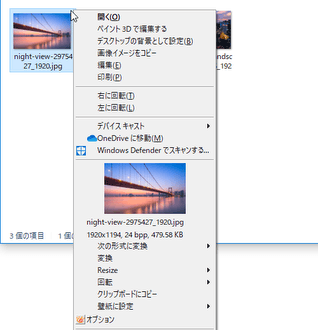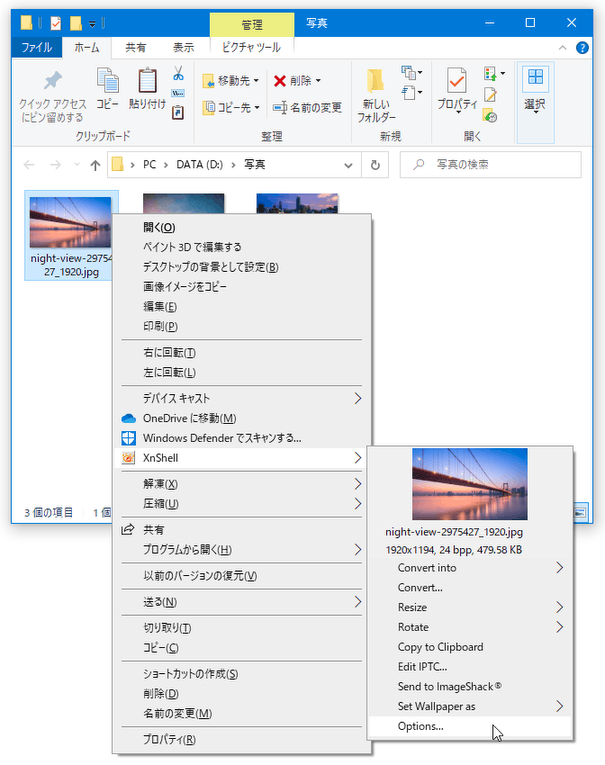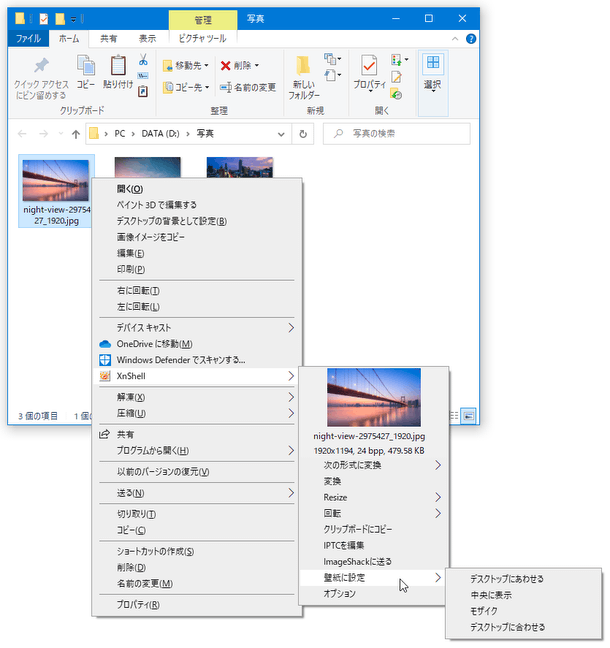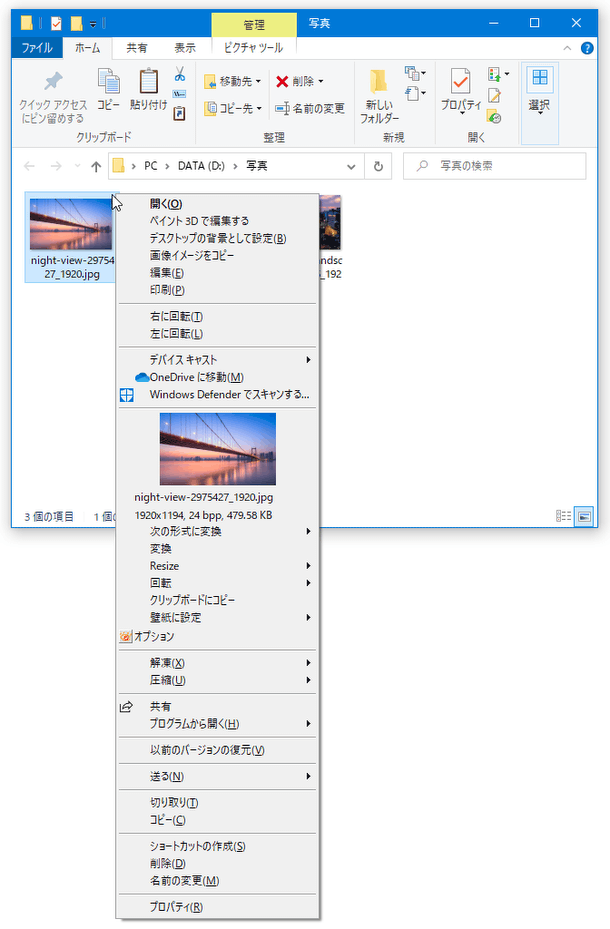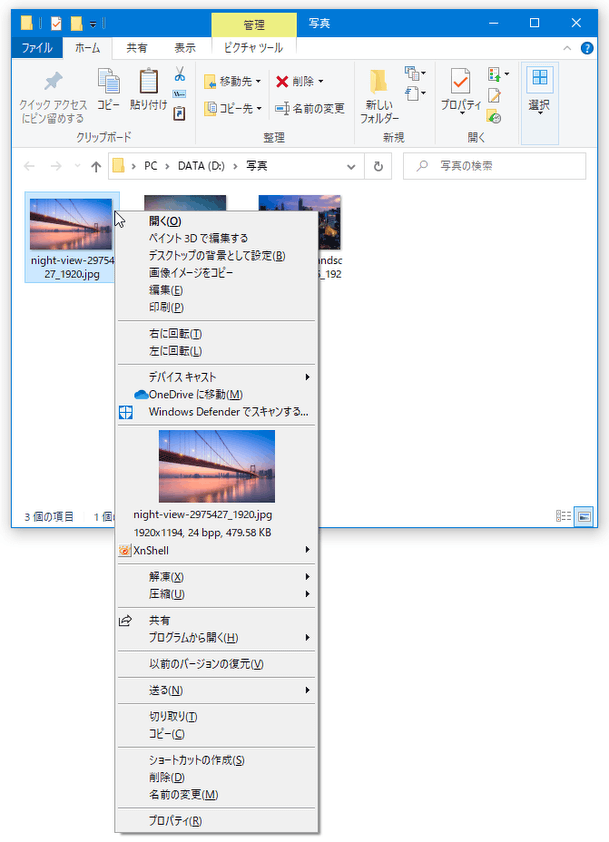画像ファイルの右クリックメニューを拡張する!「XnShell」。
XnShell
画像ファイルの右クリックメニュー内に、選択画像のサムネイルが表示されるようにするソフト。
ファイル情報表示 / フォーマット変換 / リサイズ / 回転 / クリップボードにコピー / 壁紙に設定 / IPTC タグ編集 といった機能も、右クリックメニュー内から直接利用できるようになります。
XnShellは、画像の右クリックメニューを拡張してくれるシェルエクステンションです。
画像ファイルを右クリックした時に、選択画像の内容をサムネイルで小さく表示できるようにしたり、そのまま他の画像フォーマットへ変換できるようにしたりします。
サムネイル表示機能はもとより、このフォーマット変換機能が中々強力で、汎用的な画像変換ソフトにも劣らない十分な性能を備えているところも大きなポイント※1。
1
変換先のフォーマットは約 50 種類の中から選ぶことができ、複数のファイルをまとめて変換することもできる。
使い方は以下の通り。
日本語化
- 「XnShell」をインストールします。
- 適当な画像を右クリックし、「XnShell」から「Options...」を選択します。
- オプション画面が表示されるので、上部の「Language」欄にあるプルダウンメニューをクリックして「Japanese」を選択します。
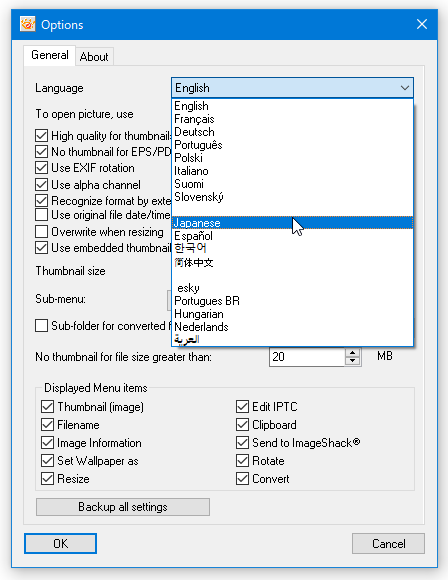
- 画面左下にある「OK」ボタンをクリックし、オプション画面を閉じます。
基本的な使い方
- 以後、画像ファイルの右クリックメニュー「XnShell」内に、
- 画像のサムネイル
- 画像のプロパティ
ファイル名 / 縦 × 横サイズ / 色深度 / ファイルサイズ - 次の形式に変換 - 簡易変換※2
選択中の画像を、GIF / BMP / JPG / PCX / PNG / TIF / TGA 形式に変換。
2 複数のファイルを一括して変換することも可能。 - 変換※2
選択中の画像を、BMP / EMF / GIF / JPG / PCX / PNG / TIF / CIN / DCX / DDS / DIS / DPX / ICO / IFF / IFF / IMG / JIF / MBM / MIF / MTV / PAT / PBM / PDB / PDF / PGM / PIC / PIX / PNM / PPM / PRC / PS / PSD / QRT / RAW / RGB / RLA / SCT / TGA / VST / WBMP / WRL / XBM / XPM / YUV 形式に変換。
同時にリサイズすることも可能。 - Resize - リサイズ
- 320x200
- 640x480
- 800x600
- 1024
- 50%
- 25%
- 回転
- 左に 90 度回転
- 右に 90 度回転
- Rotate 180° - 180 度回転
- 水平反転
- 垂直反転
- Exif データを元に回転
- クリップボードにコピー
- IPTC(メタ情報)を編集
- ImageShack に送る
- 壁紙に設定
- デスクトップにあわせる
- 中央に表示
- モザイク
- デスクトップに合わせる
- オプション
オプション設定
- 右クリックメニュー内に表示するコマンドやサブメニュー化のオン / オフ などを変更したい時は、適当な画像を右クリック → 「XnShell」から「オプション」を選択します。
- オプション画面が表示されます。
上半分のオプションは基本的にそのままで OK ですが、中段以降にある
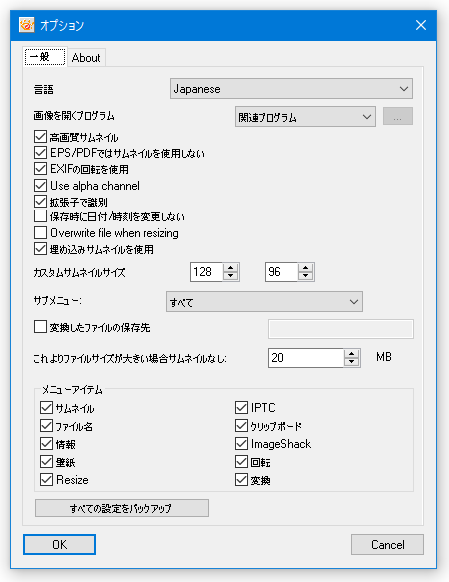
- カスタムサムネイルサイズ - 表示するサムネイルのサイズ
- サブメニュー - サブメニュー化するコマンドの設定
- サブメニューなし
サブメニューを使用せず、すべてのコマンドをルート(第一階層)に表示 - プレビューなしのサブメニュー
サムネイルのみルートに表示し、他のコマンドをサブメニュー内に表示 - すべて
サムネイルとすべてのコマンドをサブメニュー内に表示
- サブメニューなし
- メニューアイテム - 「XnShell」メニュー内に表示するコマンド
その他、上部の欄では- 高画質サムネイル
- EPS/PDF ではサムネイルを使用しない
- EXIF の回転を使用
- Use alpha channel
- 拡張子で識別
- 保存時に日付/時刻を変更しない
- Overwrite file when resizing
- 埋め込みサムネイルを使用
| XnShell TOPへ |
おすすめフリーソフト
スポンサードリンク